En esta sección los usuarios administradores podrán definir los objetivos corporativos a nivel organizacional. Como parte del flujo de creación, se les asignará un determinado peso dentro de cada categoría jerárquica (% para objetivos, % para competencias y % para objetivos corporativos).
En Panel de control en la sección “Objetivos corporativos” cuentas con 3 pestañas para realizar la configuración:
1. Pestaña: Grupos
Deberás crear grupos a través de un importable y dentro de ellos deberás crear a su vez objetivos corporativos específicos para dicho grupo.
Para dar inicio a este flujo debes hacer clic en el botón "Crear grupo" y luego en "Descargar plantilla" podrás obtener el documento Excel, con en el que podrás importar de manera masiva los grupos de objetivos corporativos.

En el archivo debes colocar los nombres de las categorías previamente creadas en el sistema, el nombre del grupo a crear y el porcentaje que asignarás para cada uno de estos grupos. El total de los pesos debe sumar 100% para cada categoría jerárquica.
Importa el documento haciendo clic en el botón "Subir archivo Excel".

Recuerda que cada proceso de importación reemplaza toda la información existente en la sección.
Si la plataforma no te permite importar la plantilla, puedes realizar ajustes en el documento e intentar subirlo de nuevo.
Cuando los grupos estén creados haz clic en la opción "Ver" y se habilitará el botón "Crear objetivo". Al hacer clic en este botón verás el modal de creación de objetivos. Es similar al de creación de objetivos individuales.



Tras hacer clic en el botón "Crear", la información que ingresaste quedará registrada en una tabla y cuando finalices este flujo podrás realizar el seguimiento de los objetivos que hayas creado.
Aquí podrás marcar el estado de los objetivos mediante la semaforización:



Editar y Eliminar objetivos corporativos
Si desglosas la información de cada objetivo corporativo, verás los botones de eliminar y editar.


Al hacer clic en el botón de tachito podrás eliminar el objetivo y si haces clic en el lápiz podrás editarlo.
Cada objetivo cuenta con un ícono en la columna "Detalle", al hacer clic en este ícono desglosable (una flechita apuntando hacia abajo) mostrará toda la información del objetivo en cuestión.

Crear acciones
Debajo del objetivo (si es que aún no se contara con acciones) verás el botón “+ Agregar acciones”.
Este botón será visible hasta que el objetivo al cual pertenece la acción no haya sido evaluado aún. Cuando este haya sido evaluado el botón se ocultará; por lo que en adelante no será posible crear acciones.
Al hacer clic en el botón “+ Agregar acciones” visualizarás campos para crear acciones para el objetivo.
Nombre de la acción.
Resultado Clave: verás el campo para ingresar el resultado esperado/alcanzado por la acción.
Estado: verás el semáforo de la acción, cuando la acción esté creada este permitirá marcar el estado de la acción.
Acciones: verás el botón de tuerca que habilitará las opciones editar o eliminar la acción cuando esta haya sido creada.
Después de realizar las configuraciones haz clic en el botón "Guardar". El mensaje "Acción añadida" confirmará la creación de la acción y se mostrará la información que registraste (la cual no podrás editar) y tanto el semáforo como el botón de tuerca se mostrarán habilitados.
Considera que las evaluaciones son referenciales.
Editar y eliminar una acción
Cuando te encuentres en el listado de acciones, específicamente en la columna "Acciones", el botón de tuerca te mostrará dos íconos: un tacho para eliminar la acción y un lápiz para editarla.
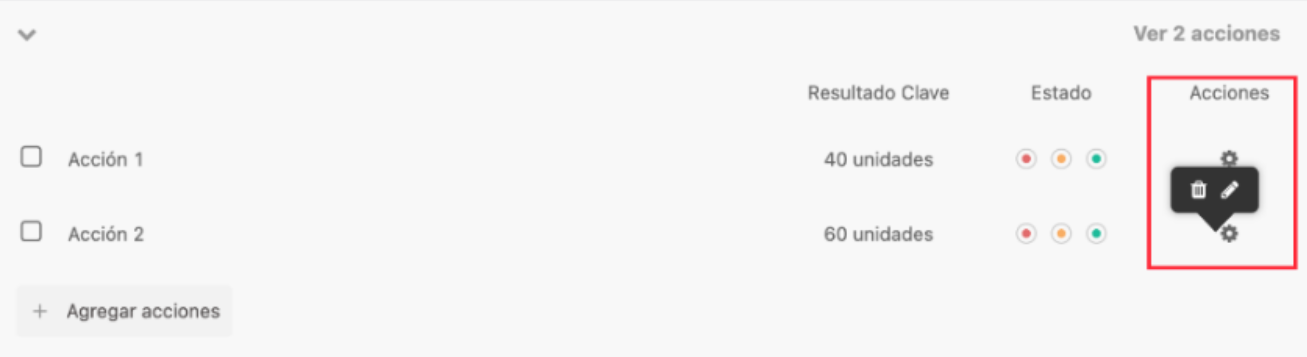
Actualizar el semáforo de una acción
Cada acción de la tabla de acciones presenta un semáforo, este cuenta con tres estados disponibles para que el colaborador marque según lo crea conveniente.
→ Este semáforo puede marcarse siempre y cuando el objetivo al cual pertenece la acción no haya sido evaluado. La semaforización es referencial.
→ Solo un usuario de tipo administrador puede actualizar el estado de las acciones de un objetivo corporativo.
Evaluar objetivos
Cuando hayas finalizado la creación de objetivos corporativos verás la columna "Evaluación". El botón "Evaluar" te llevará a la vista de "Evaluación de objetivos corporativos", en este espacio podrás visualizar los objetivos listados, los pesos y la calificación del mismo.
Y en la columna "Calificación" podrás calificar dicho objetivo según el % que se definió en los rangos.

2. Pestaña: Peso por categoría
En esta pestaña verás listadas las categorías para las que crees objetivos corporativos y sus respectivos grupos. Para sumar una nueva categoría solo debes repetir el flujo de creación con el botón “Importar grupos”.
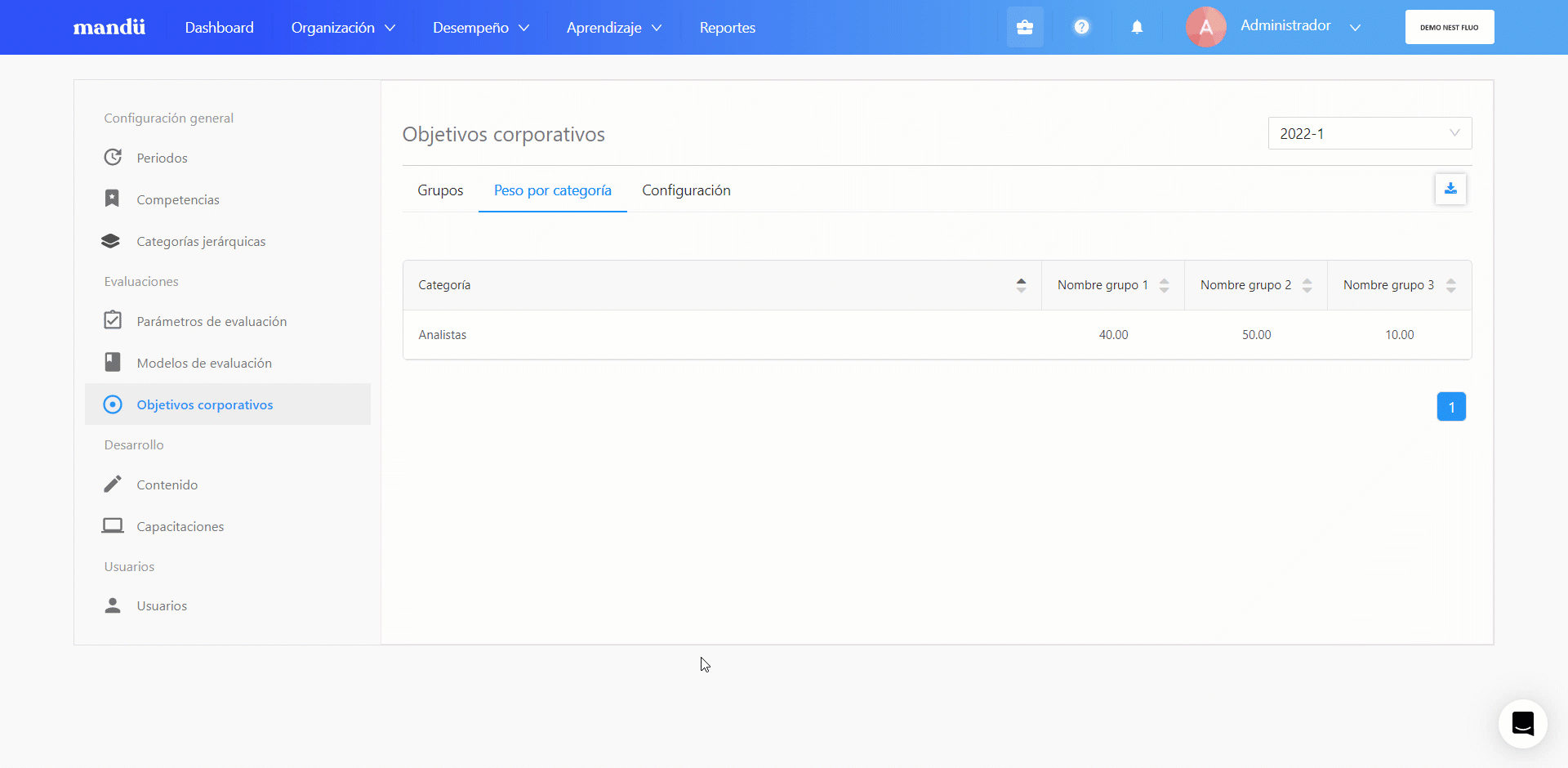
Para sumar una nueva categoría solo debes repetir el flujo de creación con el botón “Importar grupos”.
3. Pestaña: Configuración
Aquí deberás configurar los parámetros de evaluación de objetivos y otras configuraciones adicionales del flujo de creación, edición y evaluación de objetivos corporativos. Es obligatorio que selecciones un parámetro de evaluación de objetivos para poder iniciar a crear objetivos corporativos.
El campo "Seleccionar parámetros de evaluación de objetivos" cumplirá con las siguientes características:
→ La definición y evaluación de objetivos de acuerdo a la opción elegida podrá ser:
a) Evaluación cualitativa
b) Evaluación cuantitativa - Meta única
c) Evaluación cuantitativa - Meta múltiple
→ Los rangos de resultados, según lo configurado en el Panel de control para el parámetro seleccionado.
→ La opción seleccionada para la "Información de los rangos de resultados" solo se mostrará si el checkbox de "Visualizar información de los rangos de resultados en la evaluación" está marcado. Las opciones son "Se visualizará el rango de resultados en las etiquetas de la evaluación." o "Se visualizará el valor asociado a cada rango en las etiquetas de la evaluación.", según lo configurado en el Panel de Control para los parámetros seleccionados.
Debajo verás información relacionada al parámetro de evaluación elegido:


La opción "Información de los rangos de resultados" solo será visible si el checkbox de "Visualizar información de los rangos de resultados en la evaluación" está marcado durante la configuración del parámetro de evaluación de objetivos corporativos.
Y la sección de "Personalización" en la que encontrarás dos switches:
→ Switch de “Peso diferenciado de objetivos”

Si este switch se encuentra activo deberás asignar pesos para la evaluación de cada objetivo corporativo. La suma de los pesos deberá de ser 100% para finalizar la creación. En el caso de que el switch se encuentre apagado, los objetivos no tendrán pesos para la evaluación.
→ Switch de “Contenido obligatorio de parámetros de evaluación”

Si este switch se encuentra activo será obligatorio ingresar contenido en los parámetros de evaluación de cada objetivo corporativo. De lo contrario, no lo será.
Puedes activar o desactivar ambos switches si se cuenta, como mínimo, con un objetivo corporativo evaluado. Recuerda que cuando el objetivo corporativo es evaluado los switches se deshabilitan.
Ya conoces la sección objetivos corporativos Panel de Control en la plataforma.
¿Tienes alguna duda? Escríbenos a través del chat de la plataforma en la esquina inferior derecha de tu pantalla y te responderemos a la brevedad posible.
¿Le fue útil este artículo?
¡Qué bueno!
Gracias por sus comentarios
¡Sentimos mucho no haber sido de ayuda!
Gracias por sus comentarios
Comentarios enviados
Agradecemos su iniciativa, e intentaremos corregir el artículo